今回はぼくがおすすめしている、エックスサーバーの具体的な登録手順について説明していきます。
5分ほどで完了するので、これからブログを開設したい!と考えている方はサクッと登録してみてくださいね!
【お知らせ】LINEマガジンにて限定配信中!
日本の会社に馴染めず海外に現実逃避。その後、現地で皿洗いしながらブログやSNSで発信を続けて1年8ヶ月で月100万円以上の収入源を構築した方法を無料で配信中!。

エックスサーバーへの登録方法
では早速、登録手順を説明していきます。
基本的には登録フォームに沿って、各項目を入力していけば大丈夫です!動画でも合わせて説明しているので、合わせて参考にしてみて下さいね!
1,エックスサーバーの公式サイトにアクセス
エックスサーバーの公式サイトへアクセスしましょう!
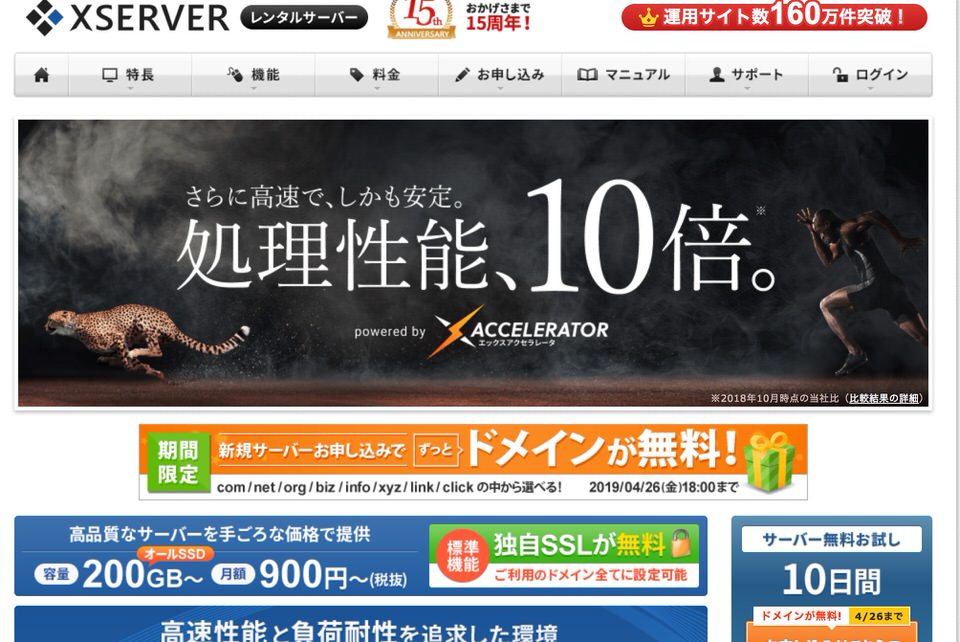
2,申し込みページへ移動
申し込みボタンを選択
(公式ページの真ん中の右の方にあります。)
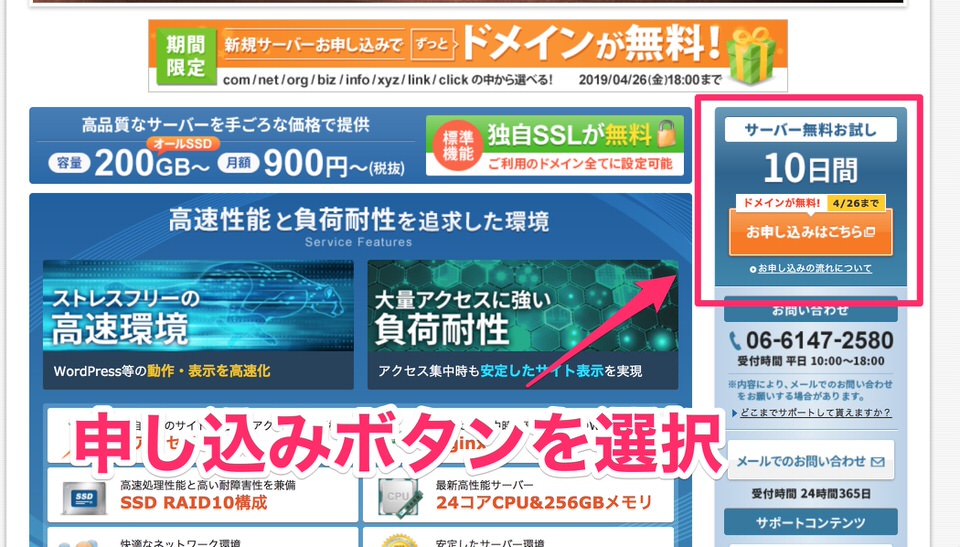
「サーバー新規お申込み」を選択
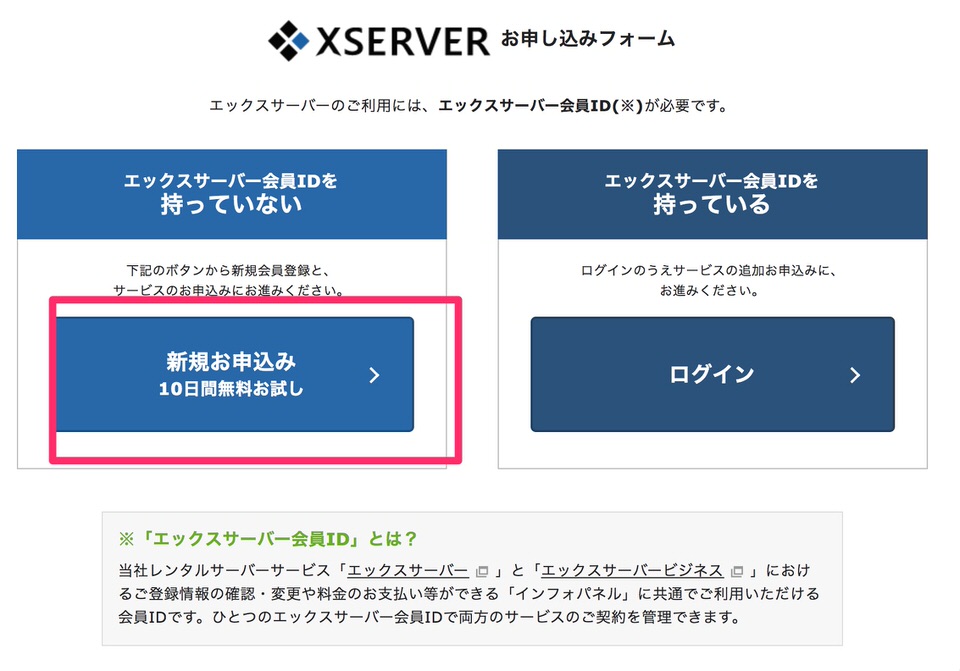
3,個人情報を入力する
次にあなたの個人情報を入力していきましょう!
サーバーIDを入力
サーバーID(初期ドメイン)の入力。
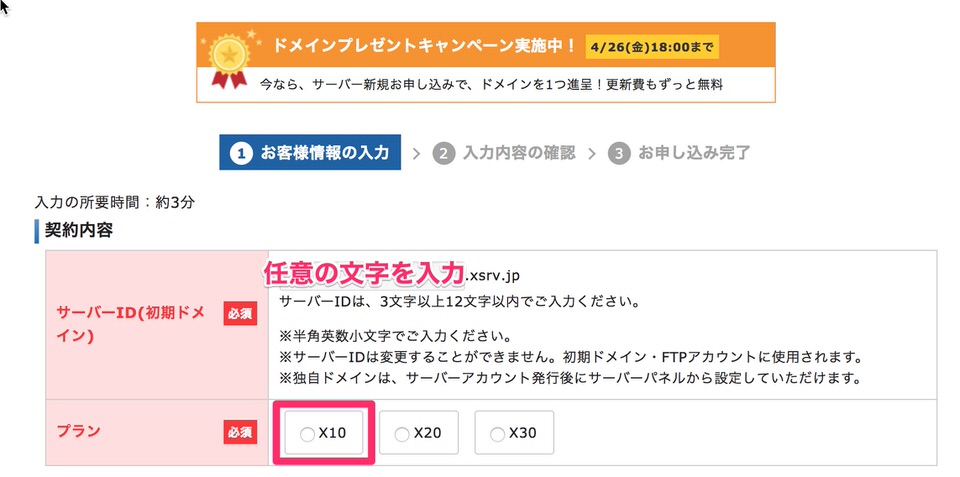
サーバーIDはあなたが選んだの任意の文字(半角英数字・小文字)を入力してください。3〜12文字以下で選択。
こちらの情報は今後必要になってくるので、忘れないようにしておきましょう!後ほどメールで案内がくるので保管しておくことをおすすめします。
プランは一番左側のX10プランで大丈夫です。今後、複数のサイトを運営したり規模を拡大する時はプランの変更をすることができるので、ご安心ください。
会員情報を入力
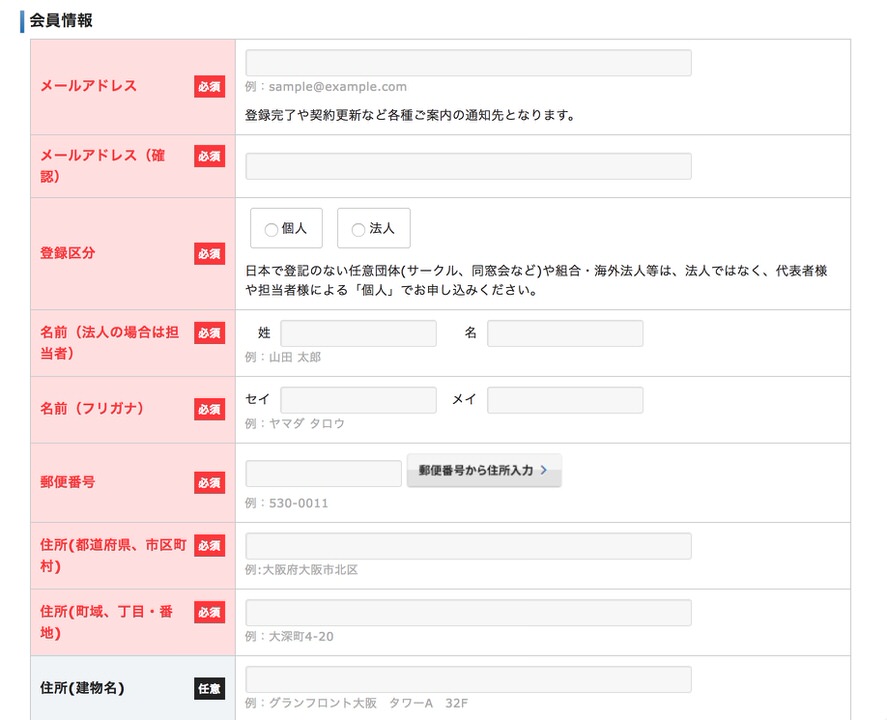
アドレスや名前などの情報を入力していきましょう!
・「個人」か「法人」
・名前(担当者)
・名前(フリガナ)
・郵便番号
・住所
・電話番号
「お申込み内容の確認」を選択
「利用規約」「個人情報の取扱いについて」というの項目にチェックを入れる。入力した内容に間違えがなければ、「お申し込み内容の確認」を選択。
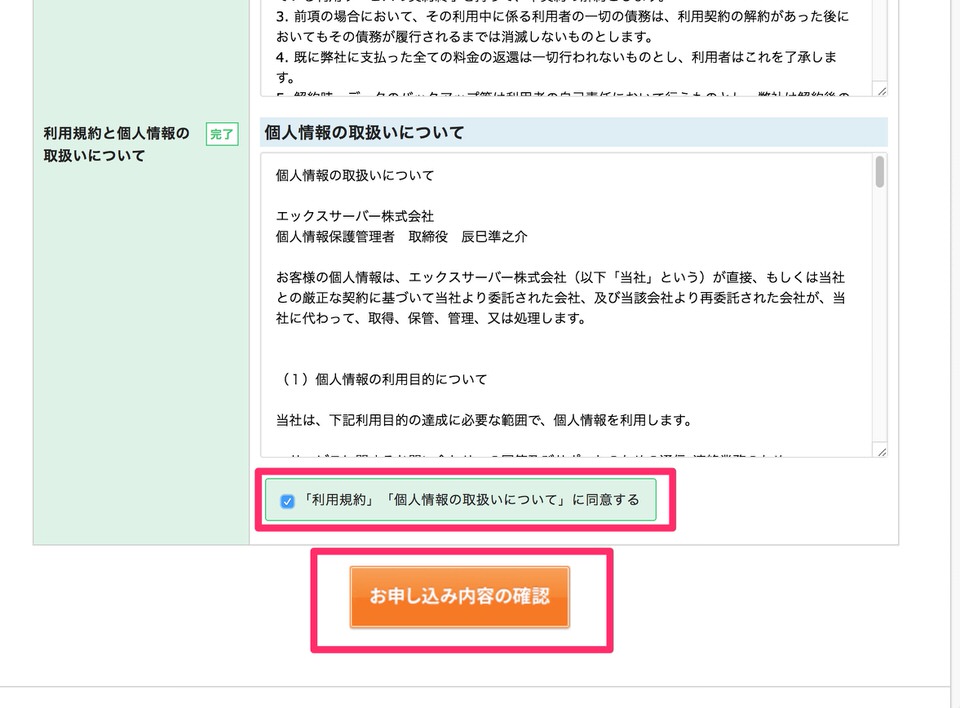
「お申し込みをする」を選択
最後にもう一度、入力内容を確認しましょう。
特に、メールアドレスの記入ミスがあるとアカウント情報などを受け取ることができないので、ご注意ください。
初歩的なことですが、アドレス間違いが非常に多くなっているようです。
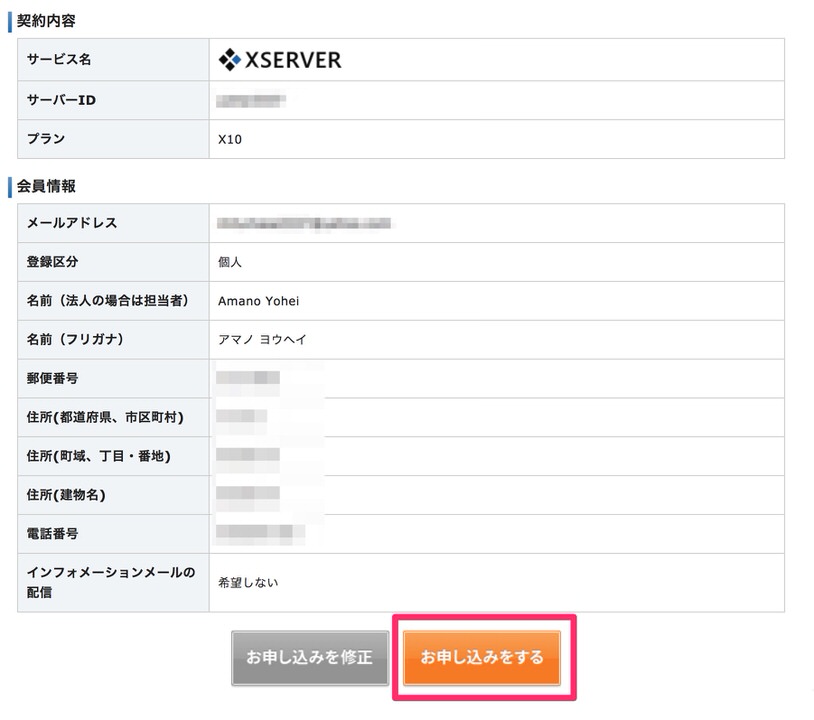
申し込みの完了
申し込み完了と同時に登録したメールアドレスにメールが届きます。
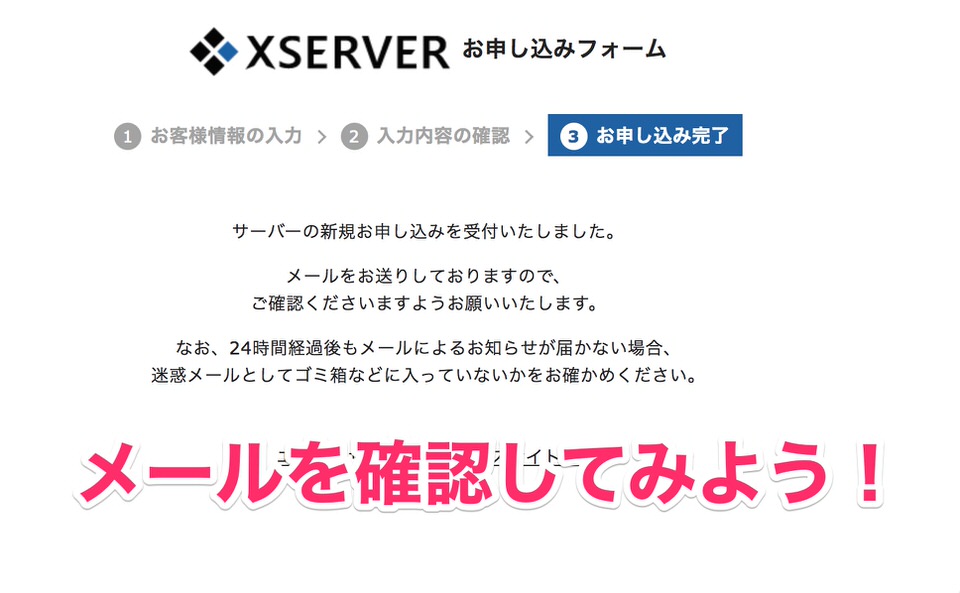 ※迷惑メールフォルダなどに入ってしまっている場合もあるので、そちらも合わせてご確認ください。
※迷惑メールフォルダなどに入ってしまっている場合もあるので、そちらも合わせてご確認ください。
メールを確認
メールボックスを開くと
【Xserver】■重要■サーバーアカウント設定完了のお知らせ[試用期間]
という件名が届いていると思います。
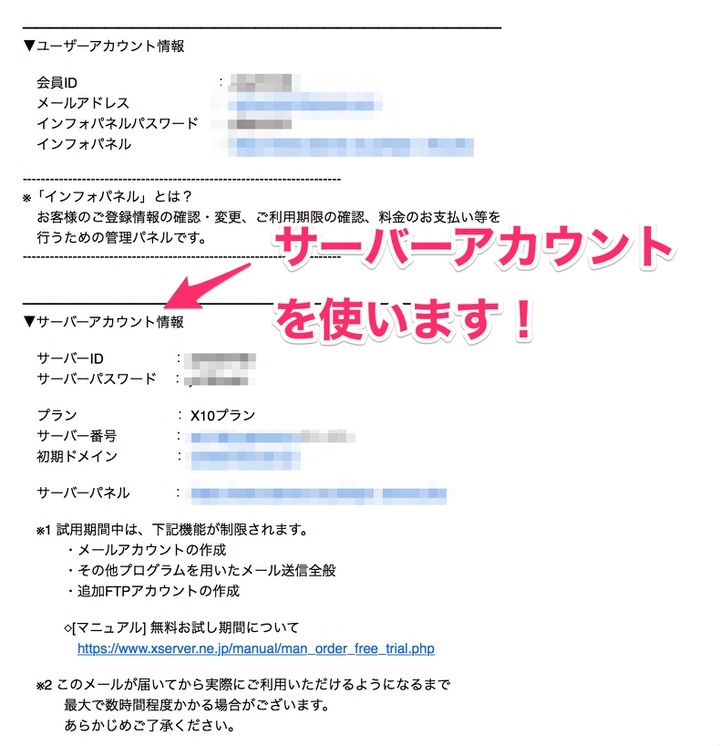 ユーザーアカウント、サーバーアカウントなどの情報が記載されています。今後は「サーバーアカウント」を使用するっと頭に入れておいていただけると、今後の手続きがスムースです。
ユーザーアカウント、サーバーアカウントなどの情報が記載されています。今後は「サーバーアカウント」を使用するっと頭に入れておいていただけると、今後の手続きがスムースです。
エックスサーバーにログインする際に必要な情報になってきます。
サーバーの登録が完了したら、独自ドメインを準備しよう!
無事にエックスサーバーを契約できましたでしょうか?
特に難しい項目がないので、スムースに手続きを進められたかなと思います。
これでサーバーの申し込みが完了しました!
次は独自ドメインの手続きをしていきましょう!